1、启用“请勿追踪”请求可向网站表明不希望被跟踪;2、阻止第三方Cookie能减少跨站追踪;3、使用隐身模式可防止本地数据留存;4、安装uBlock Origin等隐私扩展可主动拦截跟踪脚本,增强保护。
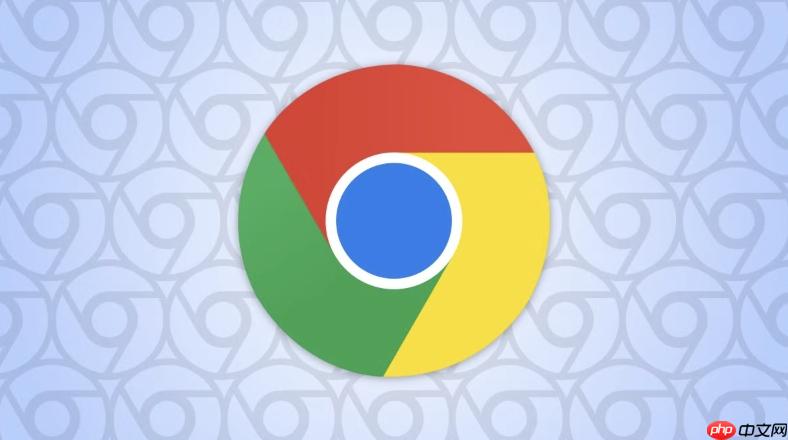
如果您在浏览网页时发现广告或内容似乎过于“了解”您的喜好,这可能是因为网站正在通过多种技术跟踪您的在线活动。这种跟踪可以基于浏览器的Cookie、指纹识别或其他嵌入式脚本。以下是几种在谷歌浏览器中阻止网站跟踪的有效方法。
本文运行环境:Dell XPS 13,Windows 11
该功能会向访问的网站发送一个信号,表明您不希望被跟踪。虽然这并非强制性标准,且部分网站可能忽略此请求,但启用它仍能对尊重用户隐私的网站起到作用。
1、点击浏览器右上角的三个垂直点图标,打开设置菜单。
2、在地址栏输入 chrome://settings/privacy 并回车,直接进入隐私和安全设置页面。
3、向下滚动至“隐私”部分,找到“向网站发送“请勿追踪”请求以停止跨网站跟踪” 选项。
4、开启其右侧的开关,使其变为蓝色状态。
第三方Cookie是跨网站跟踪的主要工具之一。它们由您未直接访问的域设置,常用于广告网络收集用户行为数据。阻止此类Cookie能显著减少被跟踪的可能性。
1、在设置页面的“隐私和安全”区域,点击“第三方Cookie已屏蔽” 或“网站设置”。
2、在网站设置列表中,点击“Cookie及其他网站数据”。
3、选择“阻止第三方Cookie” 选项。
4、可同时关闭“允许所有网站保存和读取Cookie数据”的开关,以增强控制。
隐身模式确保每次会话结束后自动清除浏览数据,包括Cookie和历史记录,并防止本地存储跟踪信息。此模式适合进行敏感搜索或临时浏览。
1、点击浏览器右上角的三个垂直点图标。
2、从下拉菜单中选择“新建无痕窗口”。
3、在新打开的无痕窗口中进行浏览,注意窗口角落有特殊图标标识。
4、关闭该窗口后,所有本次会话的数据将被自动删除。
浏览器内置功能有限,而专用扩展程序能主动拦截跟踪脚本、隐藏您的数字指纹并提供更精细的控制。
1、访问Chrome网上应用店,搜索如 uBlock Origin、Privacy Badger 或 Ghostery 等扩展。
2、找到目标扩展后,点击“添加至Chrome”按钮进行安装。
3、安装完成后,点击浏览器工具栏上的扩展图标,根据需要调整拦截级别或黑名单规则。
4、定期检查扩展更新,确保其规则库保持最新以应对新型跟踪技术。

谷歌浏览器Google Chrome是一款可让您更快速、轻松且安全地使用网络的浏览器。Google Chrome的设计超级简洁,使用起来得心应手。这里提供了谷歌浏览器纯净安装包,有需要的小伙伴快来保存下载体验吧!




Copyright 2014-2025 https://www.php.cn/ All Rights Reserved | php.cn | 湘ICP备2023035733号